컬러 균형, 명도 및 대비도 조절하기
컬러 균형, 명도 및 대비도를 지정하여 이미지의 색조를 조절합니다.
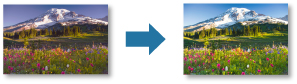
 중요
중요
- 컬러 균형, 명도 및 대비도 조절 효과가 인쇄하는 모든 이미지에 적용됩니다. 각 이미지를 개별적으로 조절하려면 이미지 편집 소프트웨어를 사용할 것을 권장합니다.
- Print Studio Pro에서 조절한 결과는 인쇄물에만 반영되며 이미지 데이터에는 적용되지 않습니다.
-
인쇄하려는 이미지가 화면 아래쪽의 축소판 그림 영역에 표시되었는지 확인합니다.
-
수정(Correction) 탭에서 명도(Brightness) 및 대비도(Contrast)를 조절합니다.
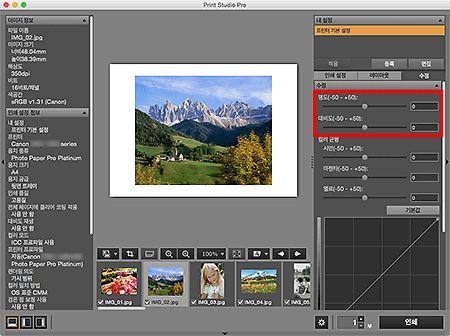
 중요
중요-
명도/대비도를 조절한 후의 인쇄 결과가 인쇄 미리 보기에 표시된 것과 다르면 패턴 인쇄를 수행하고 패턴을 참조하여 컬러를 다시 조절하십시오.
 참고
참고- 명도(Brightness)의 경우 슬라이더를 오른쪽으로 이동하면 밝아지고 왼쪽으로 이동하면 어두워집니다.
- 대비도(Contrast)의 경우 슬라이더를 오른쪽으로 이동하면 대비도가 증가되고 왼쪽으로 이동하면 감소됩니다.
- 텍스트 입력 상자에 직접 값을 입력하여 설정할 수도 있습니다.
-
-
컬러 균형(Color Balance)을 조절합니다.
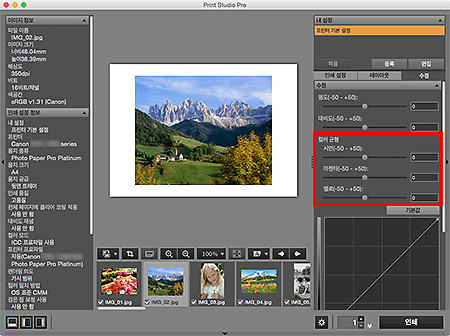
 중요
중요- 인쇄 설정(Print Settings) 탭의 컬러 관리(Color Management)에 있는 컬러 모드(Color Mode)에서 흑백 사진(Black and White Photo)을 선택한 경우 컬러 균형을 설정할 수 없습니다. 컬러 균형을 변경한 후에 흑백 사진(Black and White Photo)을 선택하면 컬러 균형의 변경 내용이 취소됩니다.
-
컬러 균형을 조절한 후의 인쇄 결과가 인쇄 미리 보기에 표시된 것과 다르면 패턴 인쇄를 수행하고 패턴을 참조하여 컬러를 다시 조절하십시오.
 참고
참고- 슬라이더를 오른쪽으로 이동하면 색조가 강조되고 왼쪽으로 이동하면 약화됩니다.
- 텍스트 입력 상자에 직접 값을 입력하여 설정할 수도 있습니다.

